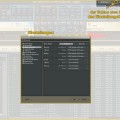Audio Recorder - Musikprogramme Teil 1
Am 30. März 2009 verfasst von JumperXlKategorie: Musikprogramme
Eine Vielzahl von Musikprogrammen gibt es in der schönen bunten Windowswelt. Dabei schreien die unterschiedlichsten Anwendungen jeweils ihren Namen lauthals empor und versuchen mit den vielseitigsten Tricks einen jeden zu manipulieren. Doch wir bringen Licht ins dunkle Dickicht und testen für euch die gängigsten Anwendungen vom kleinen Geldbeutel bis zur vergoldeten Diamantversion.
Im ersten Teil der Beitragsreihe beleuchten wir vier verschiedene Audio Recorder auf ihre Tauglichkeit für den Ottonormalverbraucher. Dabei wird die Übersichtlichkeit, Arbeitsweise sowohl die Funktionsvielfalt und der Gesichtspunkt der intuitiven Nutzung berücksichtigt und analysiert. In einem abschließenden Fazit werden alle vorgestellten Vertreter mit einander auf Stärken und Schwachpunkte verglichen. Unsere Bewertung fehlt natürlich auf keinen Fall.
No.23 – Der Allrounder
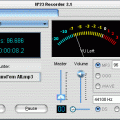 Und los geht es in unserem Vergleichstest mit einen sehr bekannten und kostenlosen Einsteiger namens No.23 von Ivan Bischof. Das kleine Programm glänzt neben seiner Einfachheit und Übersichtlichkeit auch damit, dass es vollkommen deutschsprachig gehalten ist. Problemlos kann mit diesem Programm alle Geräusche in Mp3-, WAV- oder im OGG-Format aufgezeichnet werden. Dabei spielt es absolut keine Rolle ob ihr eure Lieblingscd rippen, die neusten Hits bei YouTube mitschneiden, Klänge in Computerspielen exportieren oder einen Radiostream aus dem Internet aufnehmen wollt. No.23 bietet eine Vielzahl von Anwendungsmöglichkeit.
Und los geht es in unserem Vergleichstest mit einen sehr bekannten und kostenlosen Einsteiger namens No.23 von Ivan Bischof. Das kleine Programm glänzt neben seiner Einfachheit und Übersichtlichkeit auch damit, dass es vollkommen deutschsprachig gehalten ist. Problemlos kann mit diesem Programm alle Geräusche in Mp3-, WAV- oder im OGG-Format aufgezeichnet werden. Dabei spielt es absolut keine Rolle ob ihr eure Lieblingscd rippen, die neusten Hits bei YouTube mitschneiden, Klänge in Computerspielen exportieren oder einen Radiostream aus dem Internet aufnehmen wollt. No.23 bietet eine Vielzahl von Anwendungsmöglichkeit.
Die intuitive Bedienung macht das Arbeiten mit diesem Allrounder zu einem Kinderspiel. So beispielsweise bietet die unkomplizierten Einstellungen von Soundqualität und Abtastrate die Möglichkeit, die eigenen Songs platzsparenden auf der eigenen Festplatte zu speichern; natürlich mit schicken Namen, die vorher schnell von euch eingegeben wurden. Der integrierte CD-Ripper komplettiert stilvoll dieses Aufnahmeprogramm zu einem Audio Recorder mit Vollausstattung.
In der sogenannten Mittelklasse befinden sich die beiden Vertreter Audio Recorder Pro – Version 3.7 und AVS Audio Recorder 3.9.1.87. Beide sind kostenpflichtige Programme, die mit einfachem Aussehen und einer Reichhaltigkeit an Einstellungsmöglichkeiten daher kommen.
Audio Recorder Pro – Der Funktionsreiche
 Audio Recorder Pro von der Firma EZ SoftMagic Inc ist ein vollwertiges Musikaufzeichnungsprogramm, welches mit perfekter Soundqualität und Einstellungsvielfalt überzeugt. In positiver Hinsicht wird dabei dem Nutzer die Qual der Wal gelassen und er kann zwischen den bekannten Formaten Mp3, WAV und OGG mit den jeweiligen Bit- sowie Abtastratenraten wählen. Als kleines Helferlein dient das zusätzliche Feature, welches fünf Grundprofile für alle Nutzer bereitsteht, die nicht so in der Welt der Soundaufzeichnung bewandert sind.
Audio Recorder Pro von der Firma EZ SoftMagic Inc ist ein vollwertiges Musikaufzeichnungsprogramm, welches mit perfekter Soundqualität und Einstellungsvielfalt überzeugt. In positiver Hinsicht wird dabei dem Nutzer die Qual der Wal gelassen und er kann zwischen den bekannten Formaten Mp3, WAV und OGG mit den jeweiligen Bit- sowie Abtastratenraten wählen. Als kleines Helferlein dient das zusätzliche Feature, welches fünf Grundprofile für alle Nutzer bereitsteht, die nicht so in der Welt der Soundaufzeichnung bewandert sind.
Leider wirkt das Programm nicht aufgeräumt beziehungsweise hindert die uneinheitliche, aber auch spartanische Aufmachung die instinktive Benutzung des Programms. Sehr ärgerlich ist auch, dass für die Vollversion schlappe 25€ verlangt werden. In unseren Augen ist das nicht gerechtfertigt.
AVS Audio Recorder – Der Vielseitige
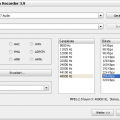 Der AVS Audio Recorder könnte der kleine Bruder des gerade eben beschriebenen Audio Recorder Pro sein. Doch die professionelle Aufmachung und simple Programmgestaltung laden zum frohen Mitschneiden jeglicher Klänge auf dem heimischen PC ein. Die Übersichtlichkeit und Bedienbarkeit sind hervorragend. Neben den drei Standardformaten Mp3, WAV und OGG kann diese Mitschneideanwendung auch WMA und Kuriositäten wie PCM und ADPCM (Sprachkodierung für das Telefonieren) speichern. Außerdem können der Audiospur zusätzliche Effekte hinzugefügt werden um gerade Rauschen oder ähnliche Störsignale zu beseitigen. Dennoch hat dieses Programm den stolzen Preis von 35 US-Dollar.
Der AVS Audio Recorder könnte der kleine Bruder des gerade eben beschriebenen Audio Recorder Pro sein. Doch die professionelle Aufmachung und simple Programmgestaltung laden zum frohen Mitschneiden jeglicher Klänge auf dem heimischen PC ein. Die Übersichtlichkeit und Bedienbarkeit sind hervorragend. Neben den drei Standardformaten Mp3, WAV und OGG kann diese Mitschneideanwendung auch WMA und Kuriositäten wie PCM und ADPCM (Sprachkodierung für das Telefonieren) speichern. Außerdem können der Audiospur zusätzliche Effekte hinzugefügt werden um gerade Rauschen oder ähnliche Störsignale zu beseitigen. Dennoch hat dieses Programm den stolzen Preis von 35 US-Dollar.
Samplitude 10 – Der Edle
 Samplitude 10 von Magix ist ein Programm der Spitzenklasse und der Ferrari unter den Programmvorstellungen. Neben den normalen Aufgaben der Musikaufzeichnung sind euch bei diesem Programm zusätzlich keine Grenzen in der Nachbearbeitung und Klangverschönerung gegeben. Eurer Phantasie und Einfallsreichtum könnt ihr freien Lauf lassen. Mit den Filtern, Effekten und/oder VSTs könnt ihr eure Aufnahme in einem ganz anderen Klangkleid erscheinen lassen. Doch zwei Hacken gibt es bei diesem Monsterprogramm. Zum einen ist es der Preis (ab 299€ für Samplitude 10 Master) und zum anderen ist es nichts für den Laien. Das muss an dieser Stelle sachlicht betont werden. Die Anschaffung von Samplitude lohnt sich nur für Fortgeschritten und Profis, die fast täglich mit dieser Software arbeiten.
Samplitude 10 von Magix ist ein Programm der Spitzenklasse und der Ferrari unter den Programmvorstellungen. Neben den normalen Aufgaben der Musikaufzeichnung sind euch bei diesem Programm zusätzlich keine Grenzen in der Nachbearbeitung und Klangverschönerung gegeben. Eurer Phantasie und Einfallsreichtum könnt ihr freien Lauf lassen. Mit den Filtern, Effekten und/oder VSTs könnt ihr eure Aufnahme in einem ganz anderen Klangkleid erscheinen lassen. Doch zwei Hacken gibt es bei diesem Monsterprogramm. Zum einen ist es der Preis (ab 299€ für Samplitude 10 Master) und zum anderen ist es nichts für den Laien. Das muss an dieser Stelle sachlicht betont werden. Die Anschaffung von Samplitude lohnt sich nur für Fortgeschritten und Profis, die fast täglich mit dieser Software arbeiten.
Unser Fazit:
Für den gelegentlichen Gebrauch und schneller Aufnahme von Sound am heimischen Rechner ist No.23 die idealeste Lösung und damit unser Sieger. Dieses Programm überzeugt mit dem schlagkräftigen Argumenten wie dem Preis, Einstellungsmöglichkeiten und Einfachheit. Mit wenigen Klicks ist die gewünschte Klangaufnahme gespeichert.
1. Platz - No.23:
Vorteil:
- kostenlos
- einfach Bedienung, intuitive Handhabung
- gute Soundqualität
Nachteil:
- keine
kostenloser Download: No.23
2. Platz - AVS Audio Recorder 3.9.1.87:
Vorteile:
- gute Soundqualität
- umfassende Einstellungsmöglichkeiten
Nachteile:
- kostenpflichtige Vollversion
kostenloser Download der aktuellen Demoversion: AVS Audio-Recorder
3. Platz - Audio Recorder Pro – Version 3.:
Vorteile:
- gute Soundqualität
- reichhaltige Einstellungsmöglichkeiten
Nachteile:
- unübersichtliche Programmaufmachung
- kostenpflichtige Vollversion
kostenloser Download der aktuellen Demoversion: Audio-Recorder Pro
4. Platz - Samplitude 10:
Vorteile:
- Gute Klangbearbeitung
Nachteile:
- Der Preis!
- Zu Komplex für Anfänger
kostenloser Download der aktuellen Demoversion:Samplitude 10